Introducción
Las capturas de pantalla son una herramienta vital para capturar y retener información en tu smartphone. ¡Usuarios de Samsung, alegrense! Se acabaron los días de tomar múltiples capturas para capturar una página web completa o una conversación larga. Con la función de Captura Deslizante de Samsung, puedes tomar capturas de pantalla largas y completas fácilmente. Esta guía explora los pasos que debes seguir para dominar esta función, permitiéndote capturar todo lo que necesitas en una sola imagen.
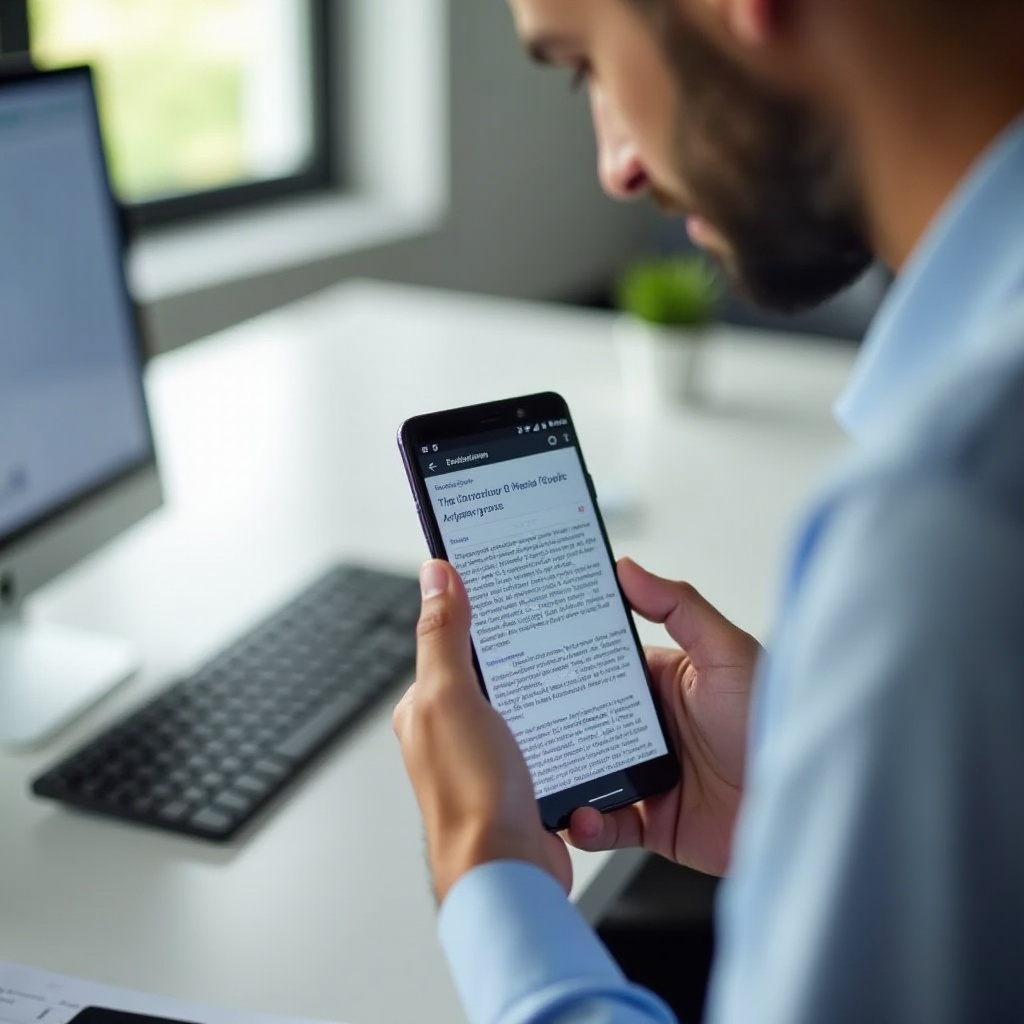
Entendiendo las Capturas de Pantalla Largas
Las capturas de pantalla largas te permiten capturar contenido extendido en una sola imagen sin esfuerzo. Esta función es perfecta para capturar artículos completos, conversaciones largas o cualquier contenido extenso.
¿Qué Son las Capturas de Pantalla Largas?
Las capturas de pantalla largas integran varias secciones de pantalla en una imagen continua. Son útiles para preservar páginas web completas o largas conversaciones en tu app de mensajería.
Beneficios de Usar Capturas de Pantalla Largas
- Guarda eficientemente páginas web completas o hilos.
- Minimiza el desorden al reducir el número de capturas individuales.
- Simplifica el compartir contenido completo sin perder contexto.
Al aprovechar esta tecnología, optimizarás tanto el tiempo como la claridad.

Dispositivos Samsung Compatibles
Antes de comenzar el proceso, es prudente verificar la compatibilidad de tu dispositivo Samsung con esta función.
Verificando la Compatibilidad del Dispositivo
Muchos modelos de Samsung equipados con la interfaz TouchWiz o más reciente soportan esta función de captura de pantalla larga. Así es como puedes verificar la compatibilidad:
- Consulta el manual de tu dispositivo o el sitio web oficial de Samsung.
- Asegúrate de que el software de tu dispositivo esté actualizado a la última versión.
Requisitos de Software
Normalmente, los dispositivos Samsung con Android 7.0 (Nougat) y superior pueden acceder a la función de Captura Deslizante. Mantener el sistema operativo de tu dispositivo actualizado asegura que tengas acceso a todas las funciones.
Con tu dispositivo Samsung compatible actualizado, estás listo para capturar capturas de pantalla largas.
Guía Paso a Paso para Tomar Capturas de Pantalla Largas
Ahora que hemos cubierto la compatibilidad, repasemos el proceso de tomar una captura de pantalla larga en tu teléfono Samsung.
Configurando Tu Teléfono
- Navega hasta el contenido que deseas capturar.
- Asegúrate de que la parte superior de tu contenido deseado sea visible en la pantalla.
Capturando la Captura de Pantalla Inicial
- Mantén presionado el botón de ‘Encendido’ y el botón de ‘Bajar Volumen’ simultáneamente.
- Espera a que la pantalla parpadee o a que suene el sonido de captura indicando que se ha tomado la captura de pantalla.
Usando la Función de Captura Deslizante
- Toca el icono de ‘Captura con Desplazamiento’ que aparece en la barra de herramientas en la parte inferior de tu pantalla.
- Mantén presionado o toca repetidamente este icono mientras la pantalla se desplaza para capturar más contenido.
- Suelta cuando se haya capturado todo el contenido.
Guardando y Accediendo a Tu Captura de Pantalla
Al completar, tu captura de pantalla larga consolidada se guardará automáticamente en tu ‘Galería’. Accédela en el álbum de ‘Capturas de Pantalla’ para verla o compartirla.
Seguir estos pasos garantiza un proceso de captura sin problemas de principio a fin.
Solucionando Problemas Comunes
A veces, los usuarios pueden enfrentar desafíos al usar la función de Captura Deslizante. Aquí te mostramos cómo abordarlos de manera efectiva.
Qué Hacer Si la Función No Funciona
- Verifica los botones: Confirma que funcionan correctamente.
- Reinicia tu teléfono para resolver posibles fallos.
Aplicaciones y Métodos Alternativos
Si los problemas persisten, considera aplicaciones de terceros como ‘LongShot’ o ‘Stitch & Share’, que ensamblan manualmente imágenes para lograr un efecto similar.
Usando estas alternativas, aún puedes disfrutar los beneficios de las capturas de pantalla largas a pesar de los obstáculos técnicos.
Consejos para Mejorar Tus Capturas de Pantalla
Mejora la manera en que capturas y gestionas capturas de pantalla con estos útiles consejos.
Herramientas de Edición Disponibles en Samsung
La suite de edición integrada de Samsung permite realizar anotaciones rápidas, recortar y realizar ajustes. Mejora tus capturas de pantalla directamente desde tu Galería.
Organizando Tu Biblioteca de Capturas de Pantalla
- Crea carpetas personalizadas dentro de tu Galería para una fácil organización.
- Respalda capturas de pantalla importantes en soluciones de almacenamiento en la nube como Google Drive o Samsung Cloud.
Estas recomendaciones aseguran que aproveches al máximo las funciones de captura de pantalla de Samsung mientras mantienes todo organizado y fácilmente accesible.
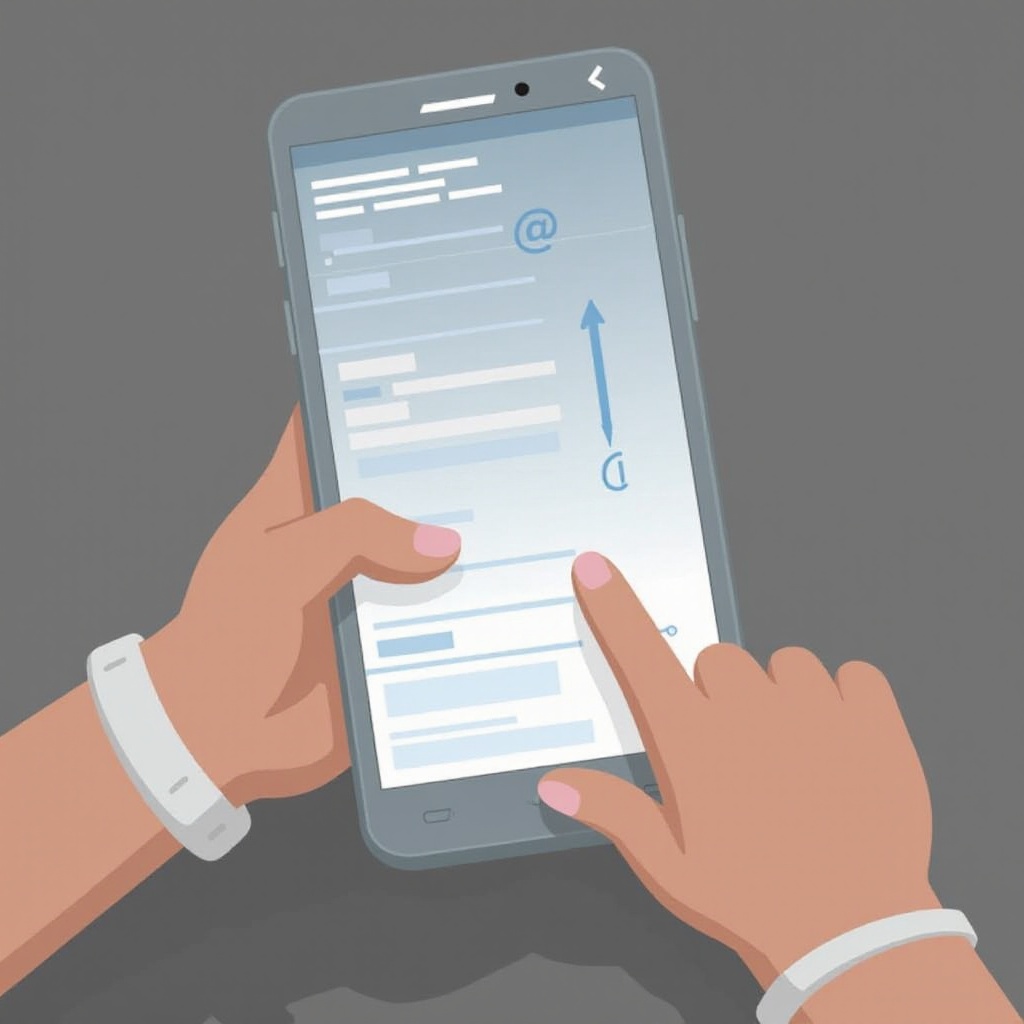
Conclusión
Al dominar el arte de tomar capturas de pantalla largas en dispositivos Samsung, mejoras tu capacidad para capturar y compartir contenido completo de manera conveniente. Sigue los pasos y consejos de solución de problemas outlineados para aprovechar al máximo esta capacidad. Ya sea para proyectos personales o necesidades profesionales, las capturas de pantalla largas son una herramienta invaluable en tu kit de herramientas digital.
Preguntas Frecuentes
¿Cómo encuentro capturas de pantalla largas en mi galería?
Las capturas de pantalla largas aparecen en el álbum ‘Capturas de pantalla’ de tu aplicación ‘Galería’, fácilmente accesibles para revisión o compartición.
¿Qué hago si mi dispositivo Samsung no admite capturas de pantalla largas?
Considera usar aplicaciones de terceros como ‘LongShot’ que permiten unir manualmente múltiples capturas de pantalla en una sola.
¿Puedo editar capturas de pantalla largas después de capturarlas?
Sí, Samsung proporciona herramientas de edición integradas que te permiten anotar, recortar y ajustar tus capturas de pantalla después de capturarlas.
